Photoshop教程:忧伤的蓝色色调签名图教程
Photoshop教程:忧伤的蓝色色调签名图教程,本教程主要是介绍偏蓝的的签名效果,思路:通过多次磨皮,本文用的是直接选区人物皮肤的区域特殊模糊,再载入通道的选区填充为皮肤接近的颜色,这种磨皮方法简单实用,然后填充蓝色修改图层混合模式来实现蓝色的过度。
原图 
最终效果
素材1
素材2
素材3
1.打开原图,选择菜单:选择 > 色彩范围,参数设置如图1,然后用取样工具点图红色圈区域,调出皮肤的选区,确定后按Ctrl J 复制出来,选择菜单:滤镜 > 模糊 > 特殊模糊,参数设置如图2,效果如图3
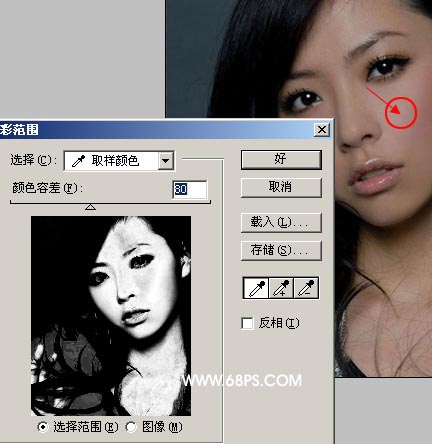
<图1> 
<图2> 
<图3>
2.新建一个图层按Ctrl Shift Alt E 盖印图层,按Ctrl Shift U 去色,然后把图层混合模式改为“柔光”,效果如图4 
<图4> 1.打开原图,选择菜单:选择 > 色彩范围,参数设置如图1,然后用取样工具点图红色圈区域,调出皮肤的选区,确定后按Ctrl J 复制出来,选择菜单:滤镜 > 模糊 > 特殊模糊,参数设置如图2,效果如图3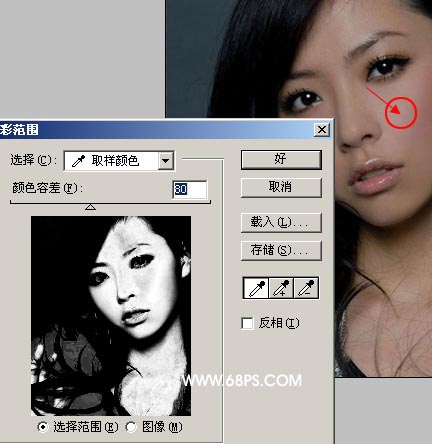
<图1> 
<图2> 
<图3>
2.新建一个图层按Ctrl Shift Alt E 盖印图层,按Ctrl Shift U 去色,然后把图层混合模式改为“柔光”,效果如图4 
<图4>
3.如图5所示新建调整图层选择纯色,选择白色,确定后把图层混合模式改为“颜色”,图层不透明度改为:30%,效果如图6< 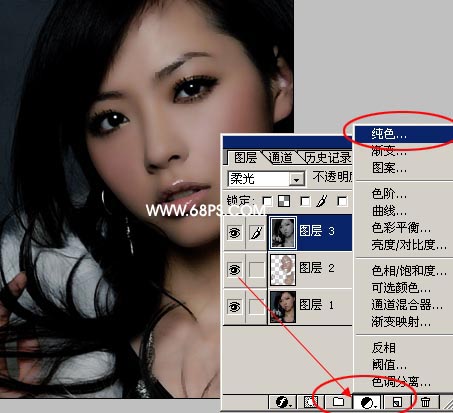
<图5> 
<图6>
4.新建一个图层,按Ctrl Shift Alt ~ 调出通道选区,填充白色效果如图7
<图7>
5.新建一个图层,按Ctrl Shift Alt E 盖印图层,选择菜单:选择 > 色彩范围参数设置如图8,用取样工具点红圈位置选取皮肤区域,确定后按Ctrl J 复制出来,选择菜单:滤镜 > 模糊 > 特殊模糊,参数设置如图9,效果如图10
<图8> 
<图9> 
<图10>
6.新建一个图层,按Ctrl Shift Alt E 盖印图层,按Ctrl M 调曲线,参数设置如图11,效果如图12

<图11> 
<图12>
7.新建一个图层,填充为深蓝色:#101665,把图层混合模式改为"滤色(其他版本叫屏幕)"效果如图13
<图13>
8.新建一个图层,填充为浅蓝色:#0903fc,把图层混合模式改为"柔光" 效果如图14
<图14>
9.新建一个图层,按Ctrl Shift Alt ~ 调出通道选区,填充白色效果如图15

<图15>
10.打开素材1直接拖进来,放到图片下放,然后把图层混合模式改为“滤色(其它版本叫屏幕)”,用橡皮工具把皮肤部分擦除效果如图16
<图16>
11.打开素材2直接拖进来,放好位置,然后把图层混合模式改为“滤色(其它版本叫屏幕)”,用橡皮工具把皮肤部分擦除效果如图17
<图17>
12.打开素材3直接拖进来,放好位置,然后把图层混合模式改为“滤色(其它版本叫屏幕)”,用橡皮工具把皮肤部分擦除效果如图18,这一步你可以用星星笔刷代替
<图18>
13.新建一层按Ctrl shift Shift E 盖印图层,你可以选择适当的滤镜外挂加点效果,本教程使用了Topaz滤镜增强了线性,,最后打上文字完成最终效果
<图19>
学习 · 提示
相关教程







